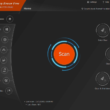Maintenant que je vous ai expliqué les raisons pour lesquelles vous ne seriez pas en mesure de télécharger la mise à jour « November Update » (Threshold 2), nous allons voir ensemble comment la télécharger au travers du service Windows Update ou en téléchargeant l’image ISO officielle que Microsoft a rendue public sur son site.
Télécharger la mise à jour « November Update » pour Windows 10 (Threshold 2) à partir de Windows Update
Normalement, la mise à jour 1511 « November Update » pour Windows 10 (Threshold 2) est proposé au téléchargement au travers du service Windows Update. Pour ce faire, rendez-vous dans « Paramètres », « Mise à jour et sécurité », « Windows Update ». Téléchargez-la et l’installation se fera automatiquement.
Télécharger l’image ISO de la mise à jour « November Update » pour Windows 10 (Threshold 2)
Si vous ne parvenez pas à télécharger et installer la mise à jour « November Update » (Threshold 2) à partir de Windows Update, vous pouvez toujours télécharger l’image ISO officielle qui est disponible sur le site de Microsoft. Il est possible de télécharger les versions 32 et 64-bit du système d’exploitation. Il y a plusieurs langues supportées, alors n’oubliez pas de sélectionner le Français ^^.
Pour le téléchargement, tout se déroule à l’adresse suivante : Windows 10 Tech Bench Upgrade Program.